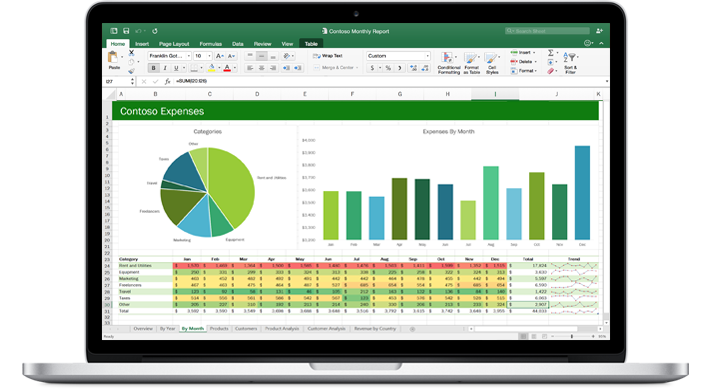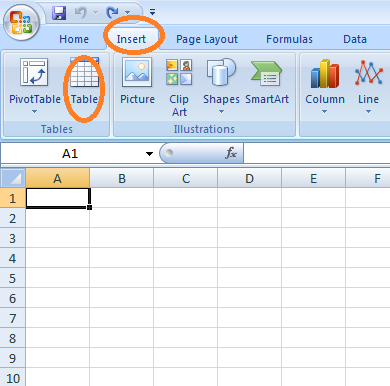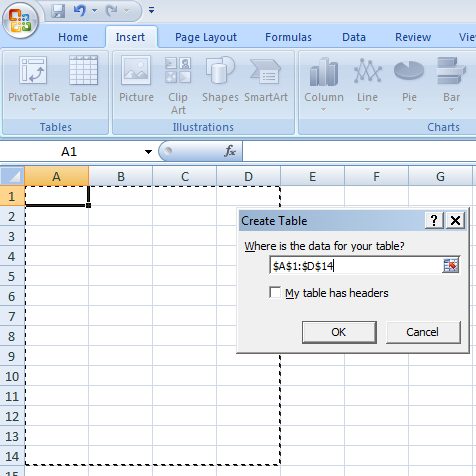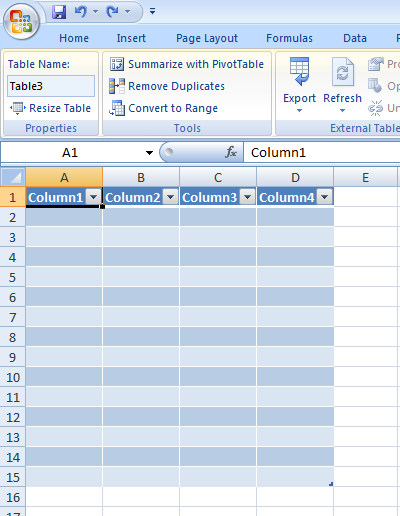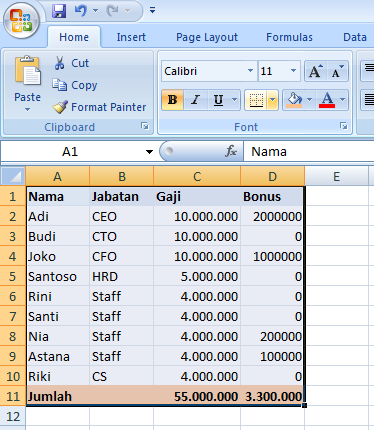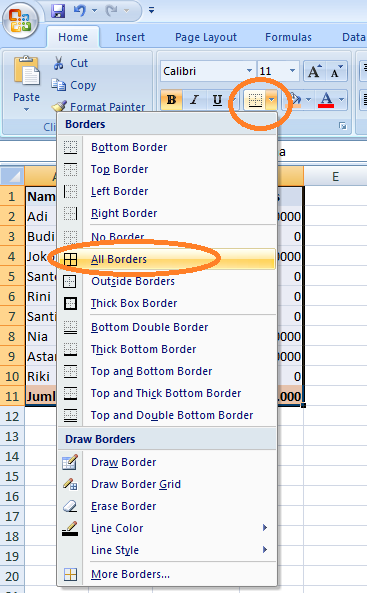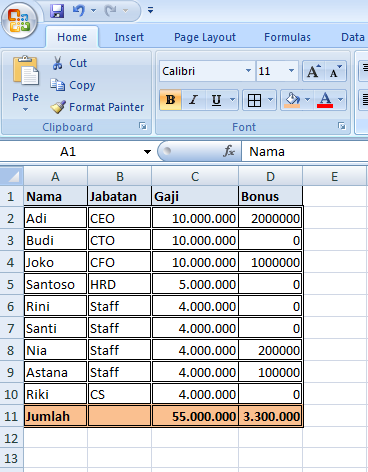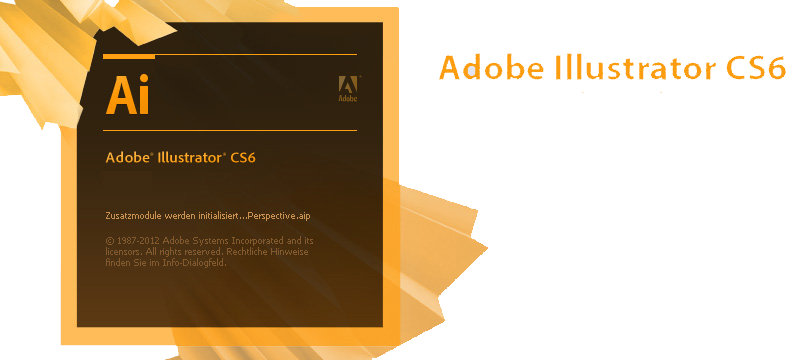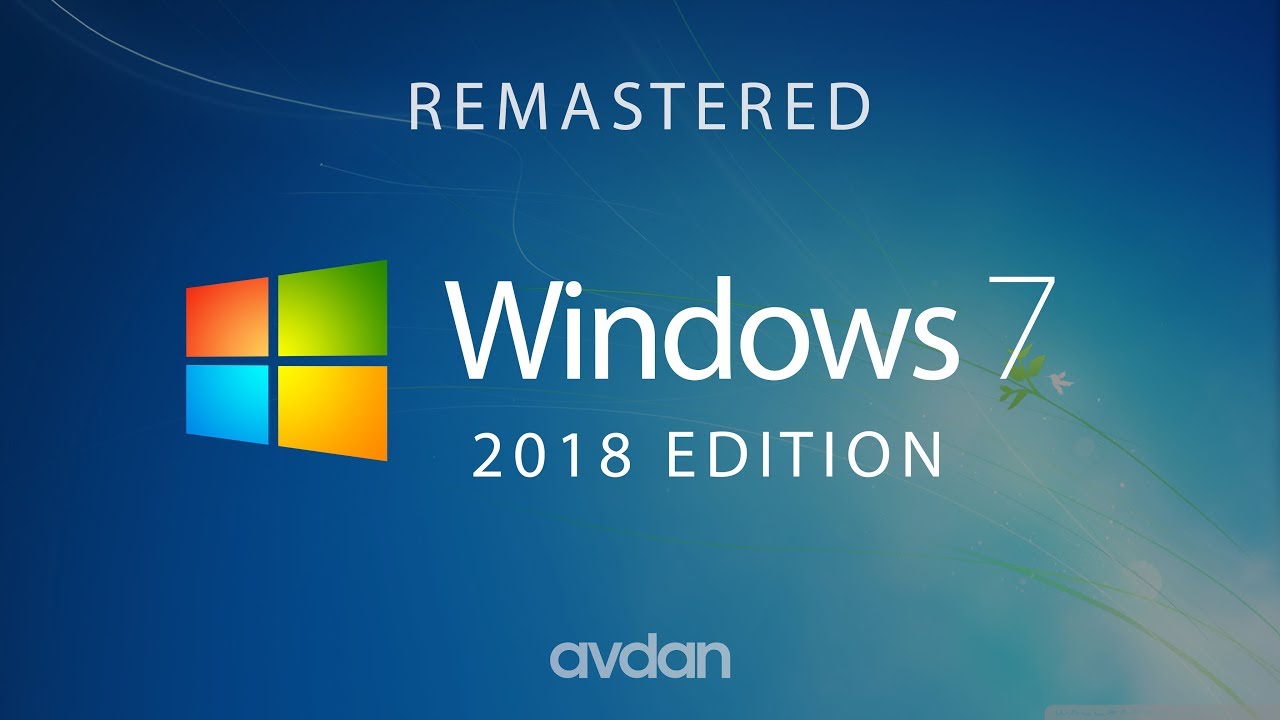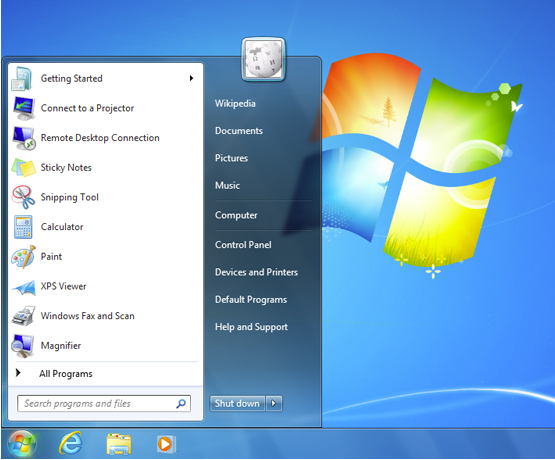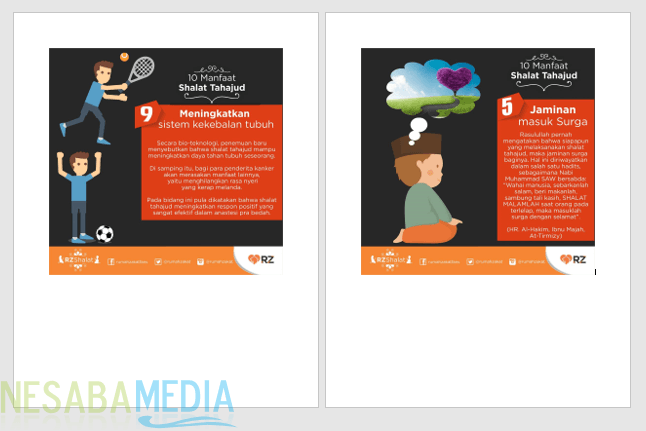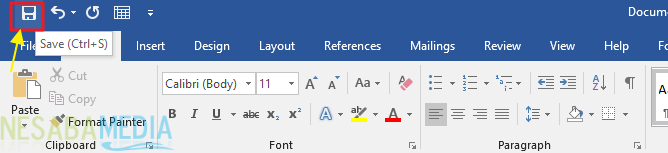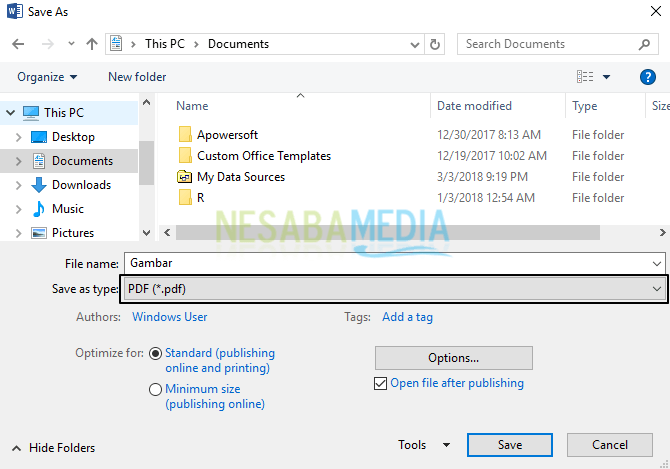Kelebihan dan Kekurangan Windows 7
Agar bisa berjalan, sebuah computer memerlukan system operasi yang
ditanam didalamnya. System operasi merupakan sebuah perangkat lunak (software)
yang memiliki tugas untuk mengatur perangkat keras dan perangkat lunak yng ada
dalam sebuah komputer. System operasi menjalankan operasi dasar pada komputer,
menyajikan tampilan, dan mengkoordinasikan kerja perangkat komputer. Tanpa
sistem operasi, kita tidak akan dapat menjalankan berbagai aplikasi pada
komputer.
Windows merupakan salah satu sistem operasi yang banyak digunakan di
seluruh dunia. Versi terbaru dari system operasi buatan Microsoft hingga
saat artikel ini ditulis adalan Windows 10. Memang sistem operasi terbaru
merupakan hasi pengembangan dan perbaikan dari system operasi sebelumnya, namun
dalam penggunaannya setiap versi sistem operasi tersebut memiliki kelebihan dan
kekurangannya masing-masing.
Performa sebuah sistem operasi juga sangat dipengaruhi oleh spesifikasi
komputer yang menjalankannya. Biasanya vendor akan menuliskan syarat khusus
agar system operasi berjalan dengan baik. Misalnya untuk komputer lama dengan
spesifikasi low-end (dual core, ram 2 GB), sebaiknya menggunakan windows 7.
Berikut ini akan dosenIT paparkan kelebihan dan kekurangan windows 7.
Pengertian Windows 7
Windows 7 yang diriliris untuk public pada tanggal 22 Oktober 2009,
merupakan versi windows terakhir yang menpgunakan menu start untuk menampilkan
program-program aplikasi yang terinstall di dalam komputer. Windows 7
disebut sebagai windows yang memiliki kompromi terbaik dalam segi kestabilan
dan kesederhanaan User Interfacenya.
Spesifikasi perangkat keras minimum yang dibutuhkan untuk
menjalankan Windows 7 antara lain:
- Kecepatan processor: 1 GHz 32-bit (x86) atau 1 GHz 64-bit (x64)
- Kapasitas RAM: 1 GB (32-bit) atau 2 GB (64-bit)
- Kapasitas Harddisk: minimal 16 GB (32-bit) atau 20 GB (64-bit)
- Unit Pengolah Grafis: DirectX 9 graphics device with WDDM 1.0
Windows 7 juga membatasi penggunaan memori (RAM) pada komputer,
berdasarkan arsitektur yang digunakan serta versi windows yang dipakai. Berikut lebih jelasnya:
- Windows 7 ultimate: 4GB (32-bit) atau 192 GB (64-bit)
- Windows 7 Enterprise: 4GB (32-bit) atau 192 GB (64-bit)
- Windows 7 Professional: 4GB (32-bit) atau 192 GB (64-bit)
- Windows 7 Home Premium: 4 GB (32-bit) atau 16 GB (64-bit)
- Windows 7 Basic : 4GB (32-bit) atau 8 GB (64-bit)
- Windows 7 Starter: 2 GB (32-bit) dan tidak ada 64-bit
Untuk jumlah inti prosessor, windows 7 membatasi penggunaan hingga 32
inti prosessor untuk 332-bit, dan 256 inti prosessor untuk 64-bit.
Sedangkan untuk jumlah maksimal penggunaan prosessor (fisik) yang didukung pada
windows 7 Proffesional, Enterprise, dan Ultimate adalah sebanyak 2 buah prosessor.
Untuk Windows 7 Stater, Home Basic, dan Home Premuim hanya mendukun penggunaan
satu buah processor saja.
Kelebihan Windows 7
Windows 7 merupakan perbaikan dari windows vista, sehingga hampir semua
kelebihan yang dimiliki oleh windows 7. Jika dibandingkan dengan system
operasi lainnya, Windows 7 memiliki beberapa kelebihan sebagai berikut:
- Dibandingkan dengan pendahulunya, waktu booting windows 7 lebih cepat.
Demikian pula waktu shut downnya. Pada menu power windows 7 juga terdapat
tambahan opsi ‘hibernate’, yaitu mematikan laptop atau PC namun tetap menyimpan
data kegiatan yang sebelumnya. Berbeda dengan sleep, hibernate tidak
membutuhkan daya, sebab komputer benar-benar mati.
- Tampilan windows 7 lebih menarik dan lebih menonjolkan segi 3 dimensinya
disbanding pendahulunya
- Meskipun tampilannya lebih memukau, namun Windows 7 menggunakan sumber
daya (daya listrik, ruang memori pada hardisk dan ram) yang lebih sedikit
disbanding pendahulunya. Sehingga windows 7 lebih hemat daya.
- Windows 7 mengoptimasi prefetching; sehingga proses load data HD atau
SSD menjadi lebih cepat.
- Fitur keamanannya lebih ketat dan kuat disbanding pendahulunya.
- Memiliki fitur show desktop. Dengan fitur ini kita dapat melihat desktop
tanpa perlu meminimize jendela aplikasi satu persatu. Hanya dengan mengklik
icon show desktop (kotak bujur sangkar di bagian kanan bawah display komputer),
seluruh program yang aktif akan diminimize secara otomatis.
- Tampian device storage pada windows 7 lebih detail dan teratur.
- Pengaturan taskbar pada windows 7 lebih baik
- Help Tool yang lebih baik
- Proses pencarian
file atau data pada windows 7 lebih cepat.
- Windows 7 telah
menggunakan Direct X 11
- Hampir semua driver
yang digunakan di windows Vista dapat digunakan di windows 7
- Windows 7 telah
mendukung teknologi layar sentuh, dengan fitur Windows Touch dan Fitur Aero
yang lebih baik dari pendahulunya.
- Fitur parental
control pada windows 7 menmungkinkan orang tua untuk dapat membatasi hak akses
anak-anak, misalnya pengaturan waktu dan lama akses.
- Internet explore 8 yang merupakan bawaan Windows 7 lebih aman, cepat,
dan lebih mudah digunakan. Tambahan teknologi SmartScreen juga membuat keamanan
dan privasi pengguna internet explorer 8 lebih terjamin
Kekurangan Windows 7
Meskipun memiliki berbagai kelebihan seperti yang dipaparkan diatas,
windows 7 tetap saja memiliki beberapa kekurangn sebagai berikut:
- Terdapat bug pada windows player 12
- Tidak semua aplikasi mensupport windows 7, masih ada beberapa aplikasi
yang tidak dapat dijalankan pada windows 7. Beberapa aplikasi yang dapat
dipaksakan berjalan di windows Vista, tidak dapat dipaksakan berjalan di
Windows 7.
- Beberapa harDware yang dapat langsung dikenali pada windows vista malah
tidak dapat langsung dikenali di windows 7
- Jika dijalankan pada netbook, windows 7 Atarter Edition akan memblokir
end-user sehingga tidak dapat merubah wallpaper, warna, dan skema suara yang
disediakan window 7. Original Equipment Manufacturer (OEM)
juga tidak dapat melakukan personalisasi. Sehingga penggunanya harus puas
menerima default background system bawaan.
- Terdapat sangat banyak perbedaan antara windows 7 starter dan ultimate.
- harga lisensi windows 7 relatif mahal, apaalagi jika dibandingkan dengan
OS beerbasis opes source seperti linux.
Demikian artikel mengenai kelebihan dan kekurangan windows 7 ini.
Windows 7 memiliki berbagai kelebihan seperti waktu booting dan shutdown yang
lebih cepat, tampilan yang lebih menarik, menghemat penggunaan daya, dan
lainnya. Namun juga memiliki kelemahan seperti tidak didukung oleh beberapa
aplikasi.
Akhir kata, semoga
artikel ini bisa memberikan informasi yang anda butuhkan. Jika ada pertanyaan,
pemambahan, atau komentar yang membangun, silahkan tinggalkan pesan, dan jangan
lupa berbagi ya jika anda merasa artikel ini bermanfaat. Sekian dan
Terimakasih.




.png)